
在「奇趣拍」中移動剪輯片段
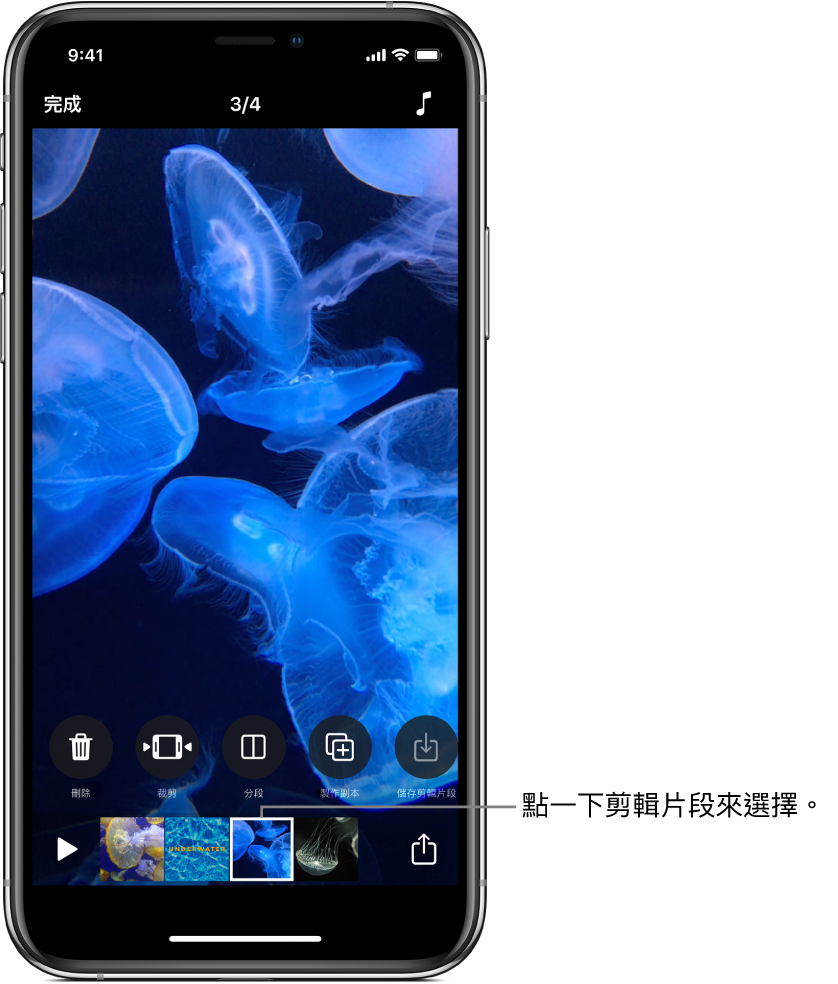
你可以將剪輯片段移動為不同的順序來修飾你的影片。你也可以製作剪輯片段的副本,讓你可以將其用於你的影片之任何位置。
在影片中選擇剪輯片段後,左右輕掃來檢視你可以用來編輯剪輯片段的工具。
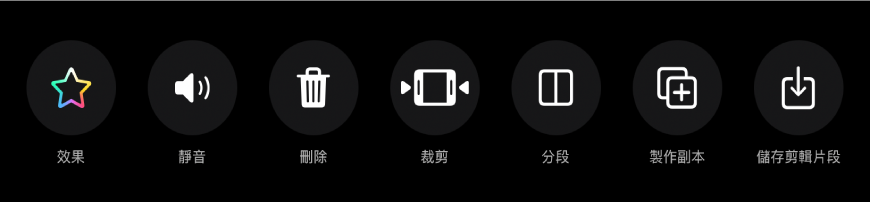
重新排列剪輯片段
在「奇趣拍」App
 開啟的影片中,按住剪輯片段直至其浮起。
開啟的影片中,按住剪輯片段直至其浮起。將其向左或向右拖移。
製作剪輯片段副本
在「奇趣拍」App
 開啟的影片中,點一下剪輯片段。
開啟的影片中,點一下剪輯片段。點一下「製作副本」
 。
。剪輯片段副本會顯示在原來的剪輯片段後方,並附有你加入到原來剪輯片段中的任何濾鏡或圖形。
也請參閲在「奇趣拍」中製作影片